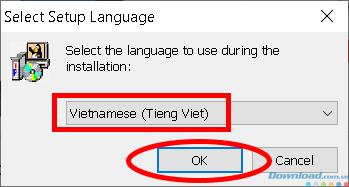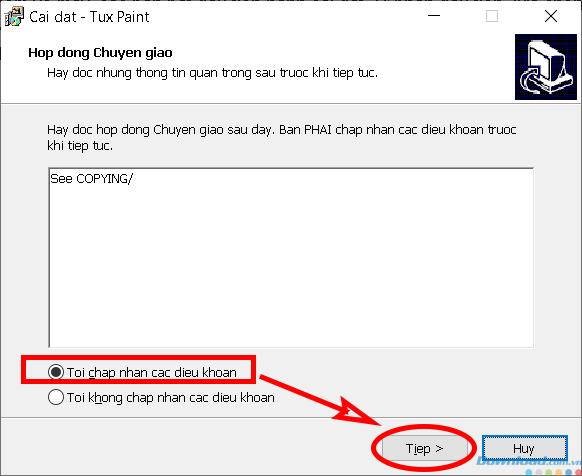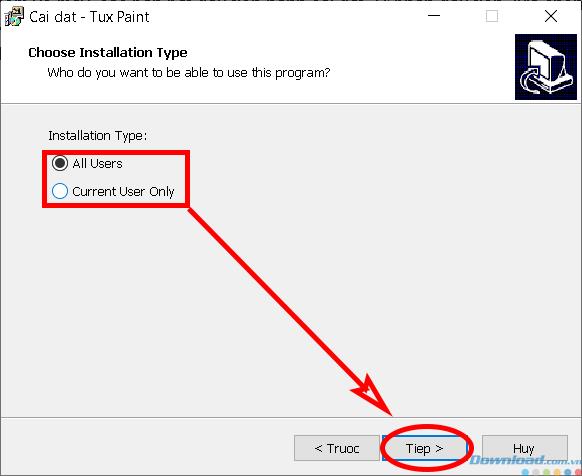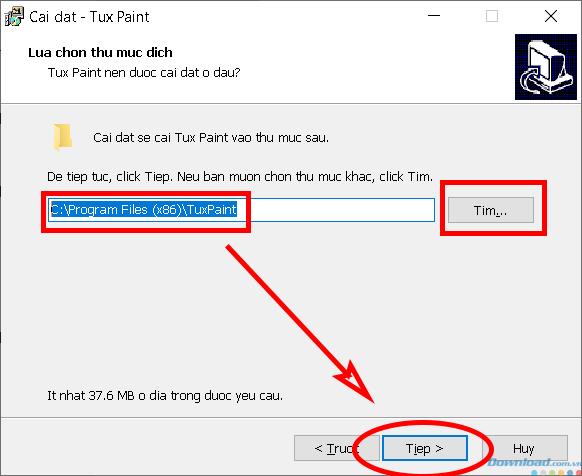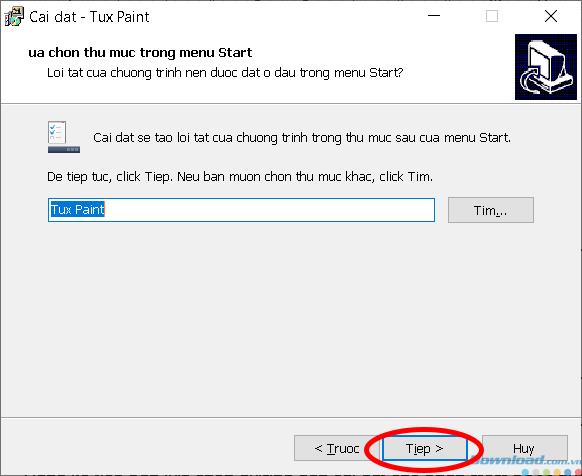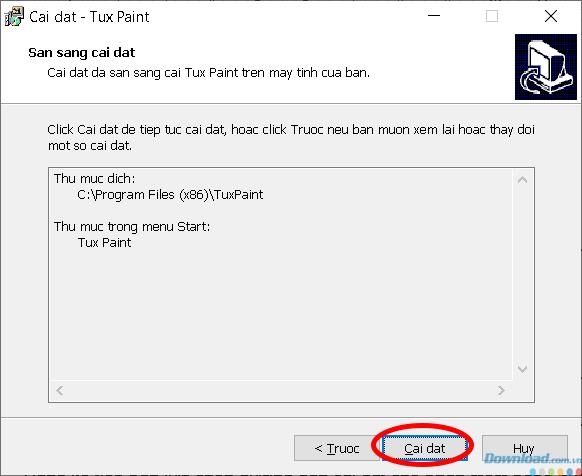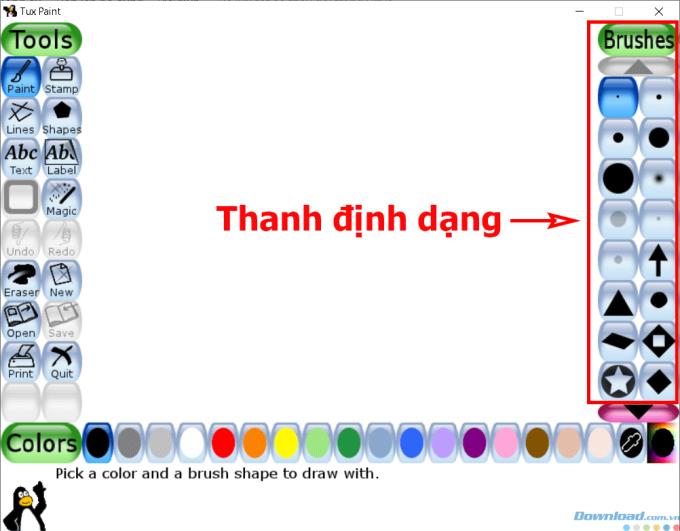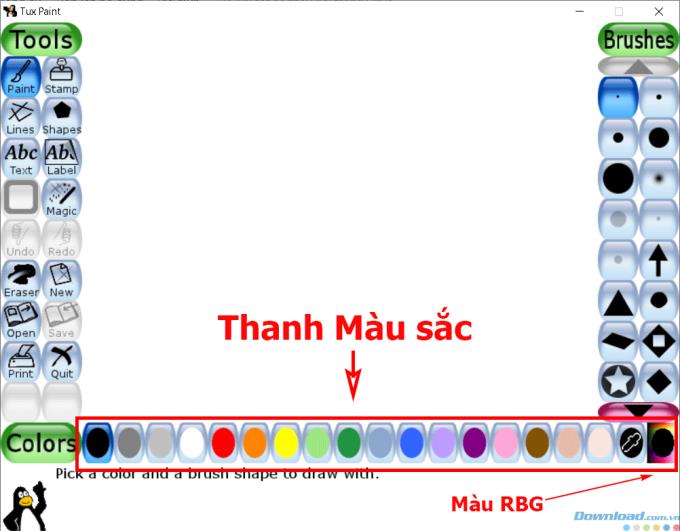Tux Paint è un software di disegno progettato per i bambini con strumenti estremamente semplici da usare e di base, adatto alle menti dei bambini piccoli . Oggi Download.com.vn ti guiderà su come installare e utilizzare questo software.

Istruzioni per il download e l'installazione di Tux Paint
Scarica il software Tux Paint
Dopo aver scaricato il software sul tuo computer, inizi a installare. Nella prima parte, scegli vietnamita . Fai clic su Avanti .
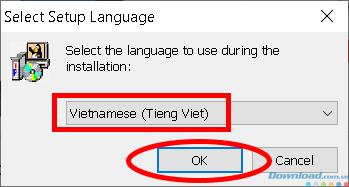
Nel contratto di trasferimento, selezionare Accetto i termini e fare clic su Avanti .
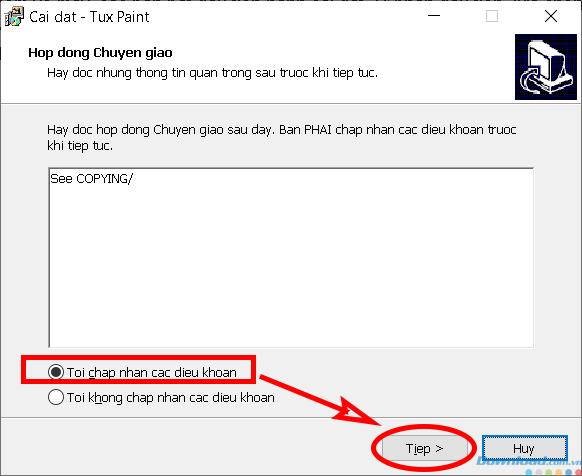
Nella finestra successiva, selezionare l'oggetto utilizzando il software, selezionare Tutti gli utenti se si desidera che tutti gli utenti del computer siano in grado di utilizzare. Se si desidera utilizzarlo solo da soli, selezionare Solo utente corrente .
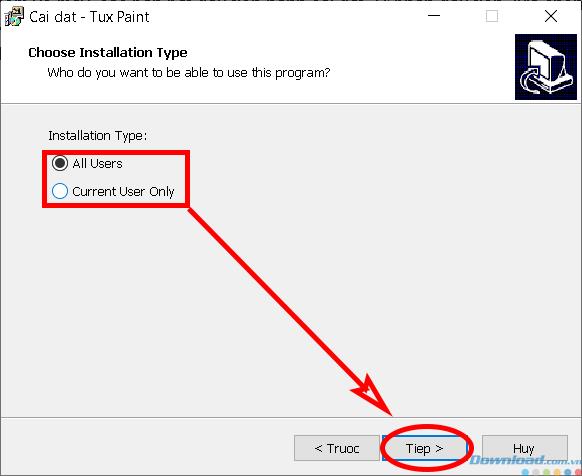
Quindi, selezionare il percorso di installazione per il software utilizzando il pulsante Trova o lasciarlo sul valore predefinito di C: \ Programmi (x86) \ TuxPaint . Fai clic su Avanti.
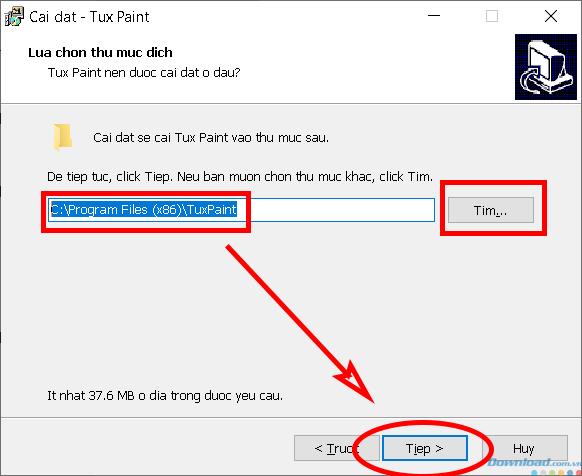
Creare un collegamento per il software, fare clic su Avanti.
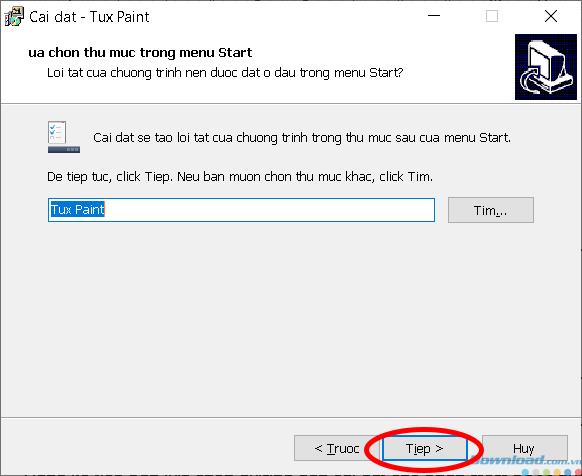
Conferma la tabella di installazione, fai clic su Installa .
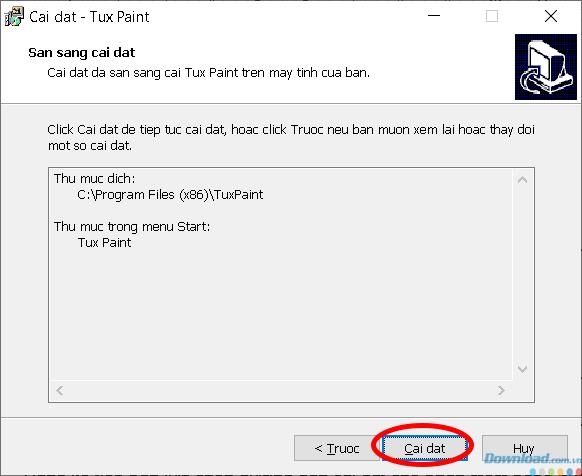
Dopo l'esecuzione, il software emetterà un avviso. Fare clic sul pulsante Fine per completare l'installazione.

Istruzioni per l'uso di Tux Paint
Il software Tux Paint ha 3 parti principali: Strumenti, Formato e Colori.
1. Barra degli strumenti

La barra degli strumenti è la parte principale per la selezione delle funzioni del software.
- Vernice : utilizzato per disegnare tratti a mano libera.
- Timbro : timbra il disegno.
- Linee: disegna linee.
- Forme : disegna cerchi e forme.
- Testo ABC ed etichetta ABC : macchina da scrivere.
- Magia : crea effetti speciali per i disegni.
- Sotto, Ripristina : torna all'azione precedente o passa all'azione precedente.
- Gomma : cancellazione.
- Nuovo : crea un nuovo disegno.
- Apri / Salva : apri un amico o salva un disegno,
- Stampa: stampa il disegno.
- Esci : Esci da Tux Paint.
2. Barra del formato
La barra del formato si trova sul lato destro del software. La barra delle funzioni formattata offre molte opzioni di strumenti. Ogni strumento fornirà una barra di formato diverso, in modo da poter godere della creatività creativa.
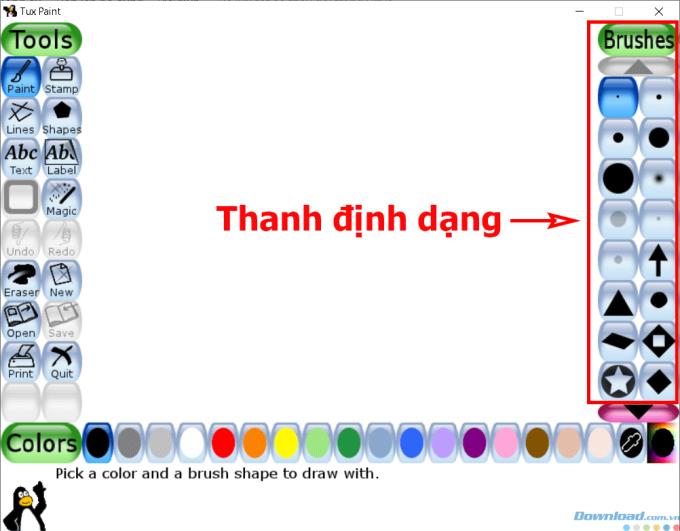
3. La barra dei colori
La barra dei colori viene utilizzata per selezionare il colore del dipinto. Ogni strumento e formato è possibile scegliere un colore diverso. Oltre ai colori forniti dal software, è possibile scegliere il proprio colore nella tavolozza RBG selezionando l'ultimo pulsante della barra dei colori.
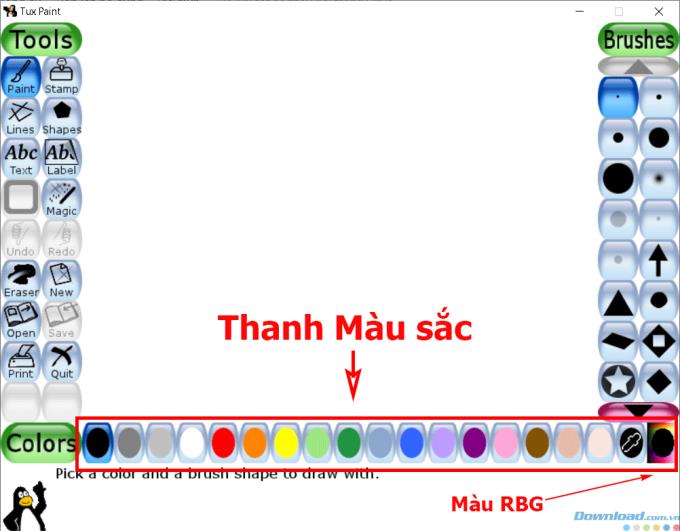
Si può dire che Tux Paint è un software estremamente adatto ai bambini, per la sua semplicità e facilità d'uso. Ora, invece di dover dipingere sul software Windows Paint Brush, c'è un'altra alternativa che è perfetta e aiuta i bambini a essere più creativi e l'interfaccia del software è anche molto carina e accessibile. con il suono che accompagna ogni operazione.
Vorrei che tu e i tuoi figli abbiate opere creative con Tux Paint e ci vediamo nel prossimo articolo!
Se non si desidera che il bambino colori o si eserciti a disegnare sul computer, è possibile fare riferimento e stampare i seguenti campioni di colorazione e quindi lasciarli esercitarsi nella colorazione su carta: